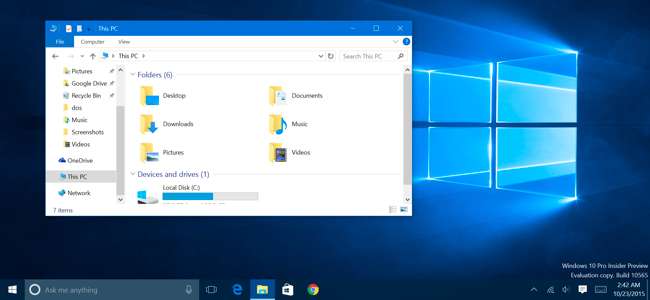
Prima mare actualizare pentru Windows 10, care ar trebui să sosească astăzi prin Windows Update, remediază o mulțime de probleme cu Windows 10. Microsoft simplifică activarea, restabilește bare de titlu ale ferestrelor colorate, integrează Skype și îmbunătățește browserul Edge. Dar au adăugat și reclame la meniul Start.
Această versiune a fost denumită „Threshold 2” în curs de dezvoltare - Windows 10 în sine era „Threshold”. Se va raporta ca versiune „1511”, deoarece a fost lansată în a unsprezecea lună a anului 2015. Va ajunge prin Windows Update - nu prin magazin, așa cum a făcut Windows 8.1 .
Nota editorului: acest articol a fost scris acum câteva săptămâni, dar îl reedităm astăzi, deoarece tocmai a fost lansată noua actualizare.
Puteți activa Windows 10 cu o cheie de produs Windows 7, 8 sau 8.1
LEGATE DE: Cum se face o instalare curată a Windows 10 în modul ușor
Activarea Windows 10 a fost o mizerie confuză. Când a fost lansat inițial, Microsoft nu a explicat cu adevărat modul în care a funcționat procesul de actualizare. Am făcut cercetarea și a explicat cum se curăță instalarea Windows 10 , care a fost un proces confuz inutil. Mai târziu, Microsoft a postat documentație pe site-ul său web, în încercarea de a explica aceste lucruri.
Activarea funcționează acum așa cum ar fi trebuit să fie inițial. Când instalați Windows 10, puteți introduce cheia de produs Windows 7, 8 și 8.1 a computerului și ar trebui să se activeze corect dacă acel PC a fost eligibil pentru upgrade.
Procesul „drepturilor digitale” - în care computerul dvs. se activează automat fără a introduce o cheie de produs - este, de asemenea, mai bine explicat. În Setări> Actualizare și securitate> Activare, veți vedea acum „Windows 10 pe acest dispozitiv este activat cu un drept digital” dacă este activat fără a necesita o cheie de produs.
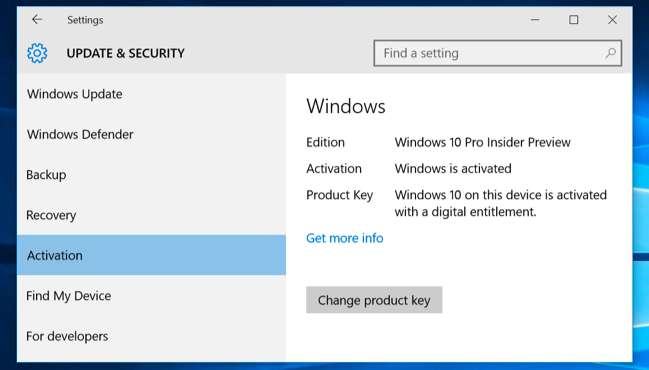
Barele de titlu colorate s-au întors
Barele de titlu colorate s-au întors, așa că nu trebuie efectuați hacks neplăcute dacă nu vă plac acele bare standard de titlu albe. Accesați Setări> Personalizare> Culori și asigurați-vă că este activată opțiunea „Afișați culoarea la Start, bara de activități, centrul de acțiuni și bara de titlu”. Culoarea pe care o alegeți aici va fi utilizată pentru bare de titlu.
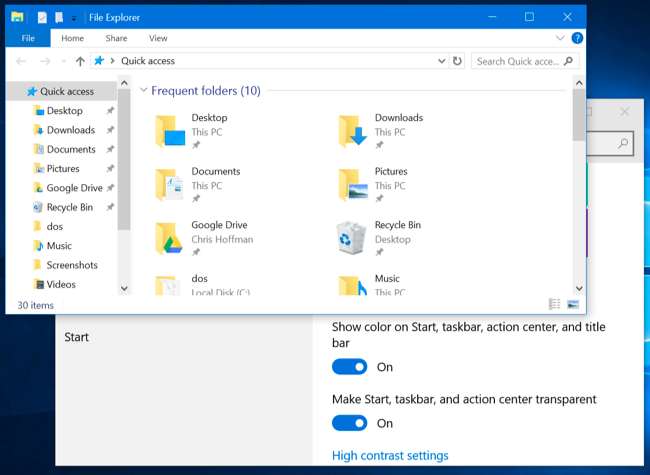
Meniul Start include reclame pentru aplicații
LEGATE DE: Meniul Start ar trebui să fie sacru (dar este încă un dezastru în Windows 10)
Meniul Start vă va afișa acum „sugestii ocazionale” recomandând aplicații pe care ar trebui să le instalați atunci când îl deschideți. Este doar o altă caracteristică care face ca meniul Start să fie zgomotos pentru utilizatorii de Windows 10. Dar, la fel ca anunțurile pentru aplicații din Microsoft Edge, această caracteristică încurajează utilizatorii Windows 10 să instaleze și să utilizeze mai multe aplicații din magazin. Microsoft își dorește cu adevărat să se întâmple asta.
Dacă doriți, puteți dezactiva aceste anunțuri. Accesați Setări> Personalizare> Start și dezactivați opțiunea „Afișează ocazional sugestii în Start”.
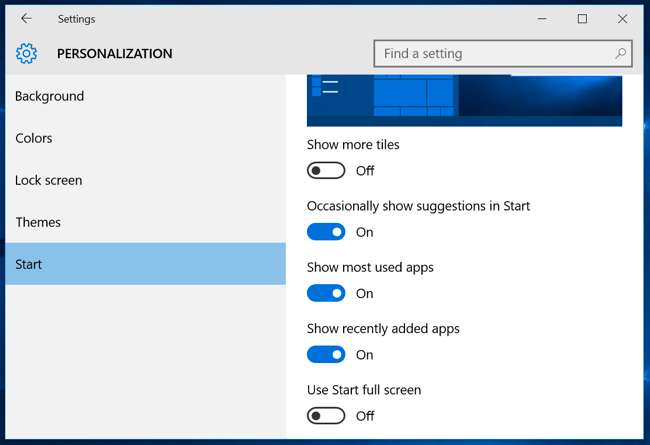
Windows vă poate urmări în mod nativ computerul pierdut
Windows 10 include acum opțiunea „Găsește-mi dispozitivul” în Setări> Actualizare și securitate. Aceasta înseamnă că Windows 10 are în cele din urmă urmărire încorporată, astfel încât să vă puteți urmări laptopul sau tableta dacă îl pierdeți prin GPS și servicii de localizare - fără folosind o aplicație terță parte precum Prey . De asemenea, puteți spune Windows 10 să trimită periodic locația dispozitivului dvs. pe serverele Microsoft, permițându-vă să vizualizați ultima locație cunoscută dacă o pierdeți vreodată.
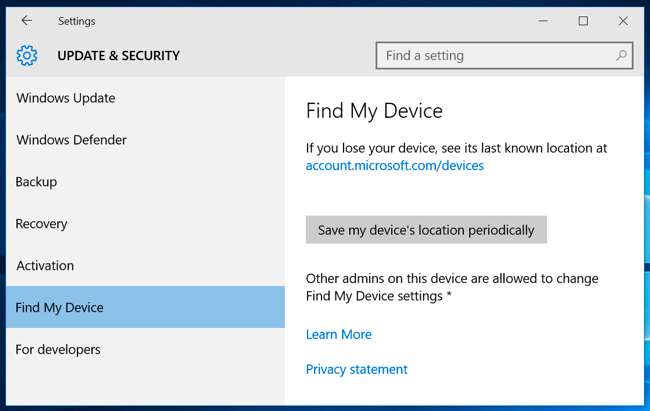
Edge câștigă sincronizarea browserului și previzualizările filelor
LEGATE DE: 11 sfaturi și trucuri pentru Microsoft Edge pe Windows 10
Microsoft Edge a fost actualizat la o nouă versiune și oferă suport pentru noile caracteristici HTML5, CSS3 și ECMAScript în motorul său. Cele două mari caracteristici cu care se confruntă utilizatorii sunt previzualizări de file - doar să faceți clic pe o filă din bara de titlu - și sincronizarea preferințelor și a listei de citire pe toate dispozitivele Windows 10
Cu toate acestea, Microsoft Edge nu va primi încă extensii de browser - acestea au fost întârziate. Și, destul de interesant, Microsoft nu actualizează Edge prin intermediul magazinului, așa cum a promis inițial. Actualizările Edge par a fi reținute pentru versiunile majore noi de Windows 10, spre deosebire de celelalte aplicații incluse în Windows 10, care sunt actualizate mai regulat.
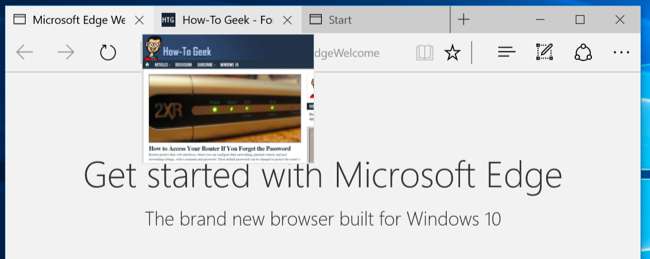
Skype (și Sway) sunt integrate
Windows 10 Fall Update include câteva aplicații noi. Cele trei mari sunt Skype Video, Mesagerie și Telefon. Aceste trei aplicații folosesc toate serviciile Skype - pentru apeluri video, chat text și apeluri audio - înlocuind marea aplicație Skype „Metro” oferită pentru Windows 8.
Aceste aplicații simplificate sunt concepute pentru a integra Skype cu Windows 10, deși aplicația standard Skype pentru desktop este încă disponibilă.
Windows 10 include, de asemenea, Sway, o aplicație în stil Office descrisă de Microsoft ca o modalitate de a „crea și partaja rapoarte interactive, prezentări, povești personale și multe altele”.
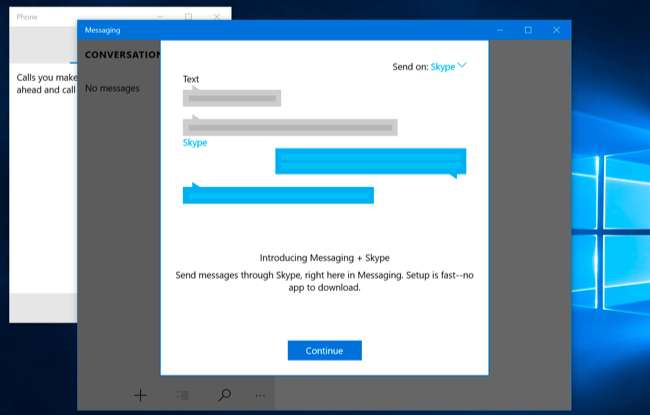
Există vești bune pentru dispozitivele cu spațiu de stocare redus
LEGATE DE: Cum să obțineți Hărți offline în aplicația Hărți Windows 10
Funcția care vă permite să instalați aplicații Windows 10 pe o altă unitate - de exemplu, un card SD pe o tabletă sau laptop cu o cantitate mică de stocare - a fost reactivată. O veți găsi la Setări> Sistem> Stocare.
De asemenea, puteți alege unde își stochează Windows 10 hărți offline la Setări> Sistem> Hărți offline. Acest lucru vă ajută dacă aveți un dispozitiv cu o cantitate mică de stocare și doriți să le stocați pe un card SD, de exemplu.
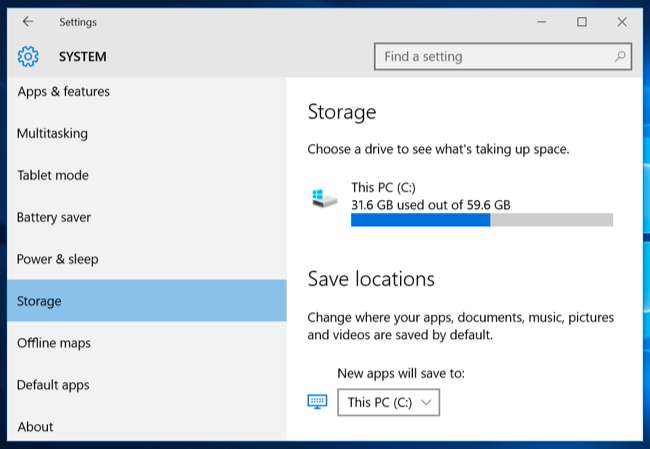
Meniul Start și meniurile contextuale sunt mai lustruite
Meniul Start a fost, de asemenea, îmbunătățit. Puteți avea mai mult de 512 aplicații instalate - meniul Start acceptă acum până la 2048 „dale” sau aplicații. Dacă aveți mai mult de 512 de comenzi rapide, meniul Start va putea găsi și afișa din nou aplicațiile instalate.
Aplicațiile și plăcile Windows 10 pot avea acum liste jumplate și puteți afișa mai multe plăci în meniul Start. Amestecul ciudat de stiluri de meniu contextual din Windows 10 a fost îmbunătățit și este mai consistent - în meniul Start și pe restul desktopului.
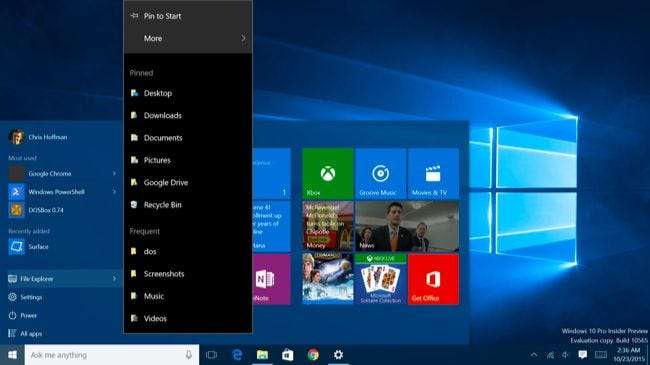
Fanii Windows 8 vor aprecia unele îmbunătățiri la atingere
Câteva funcții ale modului tabletă funcționează mai mult ca în Windows 8. Când vă aflați în Task View, acum puteți trage miniatura unei aplicații în partea de jos a ecranului pentru a o închide - la fel ca pe Windows 8.
De asemenea, puteți activa funcția „Când redimensionez o fereastră fixată, redimensionați simultan orice fereastră adiacentă” din Setări> Sistem> Multitasking. Dacă faceți acest lucru, puteți atinge (sau faceți clic) și trageți mânerul între două aplicații alăturate și va redimensiona ambele simultan, la fel cum a făcut redimensionarea a două aplicații Metro pe Windows 8.
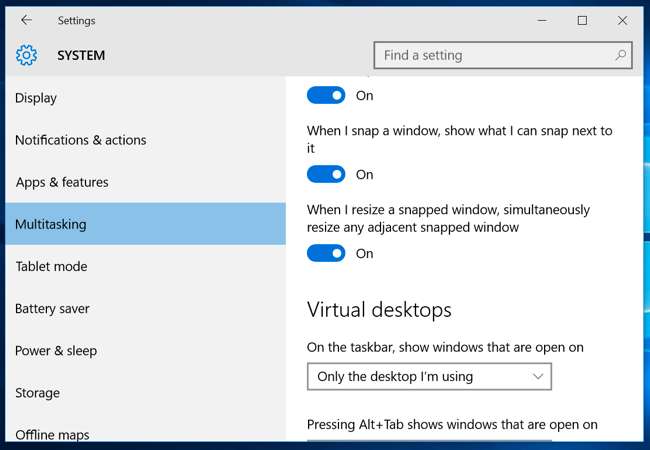
Cortana este mai bine
LEGATE DE: 15 lucruri pe care le puteți face cu Cortana pe Windows 10
Cortana nu mai necesită un cont Microsoft, deci puteți utiliza Cortana chiar dacă sunteți conectat la computerul dvs. cu un cont de utilizator local. Cortana poate, de asemenea, să înțeleagă notele cu cerneală, să urmărească filme și alte evenimente cu bilete, să vă avertizeze când pierdeți un apel telefonic și să vă sincronizeze mesajele și istoricul apelurilor. Cortana se poate opri și atunci când știe că nu vă folosiți computerul.
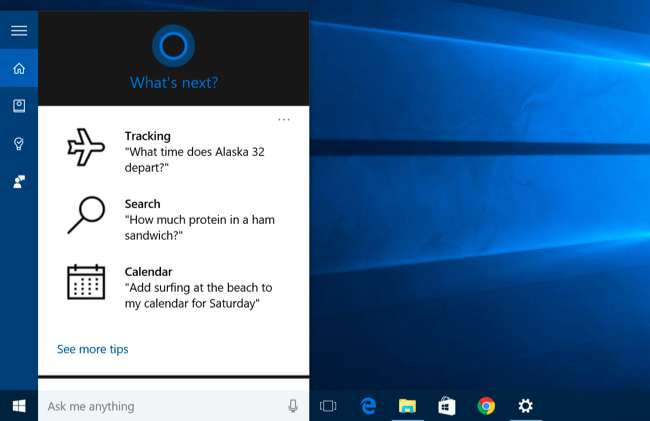
Windows vă va gestiona imprimanta implicită
În mod implicit, Windows va gestiona imprimanta dvs. implicită pentru dvs. Ori de câte ori imprimați pe o imprimantă, acea imprimantă va fi marcată ca imprimantă implicită. Puteți dezactiva acest lucru accesând Setări> Dispozitive> Imprimante și scanere și dezactivând opțiunea „Lasă Windows să gestioneze imprimanta mea implicită”.
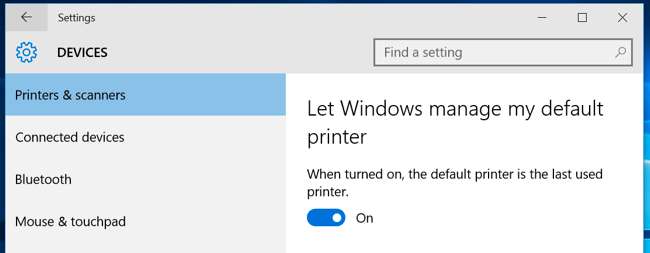
Fundalul Windows 10 de pe ecranul de conectare este acum opțional
LEGATE DE: Cum se schimbă fundalul ecranului de conectare pe Windows 10
Windows 10 nu vă mai obligă să vă editați registrul dacă doriți să utilizați un fundal simplu în loc de „imaginea eroului” Windows 10 ca fundal pe ecranul de conectare.
Accesați Setări> Personalizare> Blocare ecran și dezactivați opțiunea „Afișați imaginea de fundal Windows pe ecranul de conectare”, dacă preferați să folosiți un fundal color. Încă trebuie folosiți hacks dacă doriți o imagine de fundal personalizată , in orice caz.
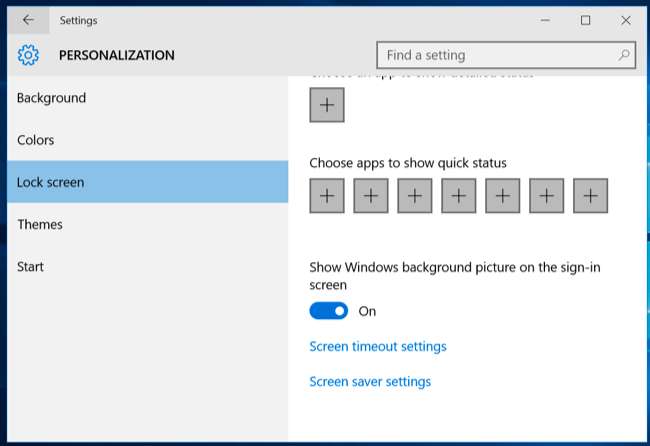
Acestea sunt doar câteva dintre modificările mai mari pe care le veți observa. Windows 10 Fall Update include, de asemenea, pictograme noi, alte modificări vizuale și îmbunătățiri sub capotă, inclusiv cele pentru gestionarea memoriei.







